Există mai multe modalități disponibile pentru utilizatori pentru a vedea parola WiFi pe Android-ul la care sunt conectați - există o soluție pentru dispozitivele cu și fără drepturi de root. Unde să cauți și la ce să fii atent - detalii în articol.
Unde să nu te uiți
Astăzi există multe modele de smartphone-uri și tablete care se laudă cu capacitatea de a crea un punct de acces - adică de a primi Internet mobil și de a-l distribui, creându-și propria rețea wireless. Un utilizator poate afla cu ușurință parola introdusă pentru un punct de acces WiFi pe o tabletă Android (sau smartphone), dar aceste date nu sunt potrivite pentru autorizarea în rețeaua de domiciliu pe care o creează routerul.
Excepția este cazul în care utilizatorul creează în mod deliberat un punct de acces pe dispozitivul său cu același nume și cheie de securitate (parolă) ca WiFi-ul său de acasă.
Unde și cum puteți găsi parola dacă sunteți root
Cel mai simplu mod este pentru cei care au primit drepturi de superutilizator și au acces la folderele de sistem - pot afla parola pentru WiFi-ul lor pe Android prin intermediul aplicației. În aceste scopuri, puteți utiliza două tipuri de aplicații:

- Programe concepute special pentru vizualizarea cheii de securitate WiFi pe Android;
- Orice manager de fișiere.
Un program specializat va găsi informațiile necesare printre fișierele de sistem, în timp ce în managerul de fișiere va trebui să căutați independent.
# 1 Root Browser
De exemplu, puteți lua în considerare unul dintre managerii de fișiere - Root Browser, acesta vă va ajuta să aflați parola pentru Wi-Fi la care este conectat Android. Pentru a face acest lucru veți avea nevoie de:
- Descărcați aplicația de pe PlayMarket și instalați-o. Programul va necesita permisiuni root.

- Fișierul necesar se numește wpa_supplicant.conf - îl puteți găsi deschizând secvențial folderele /data/misc/wifi.
- Pentru a deschide fișierul, Root Browser vă va cere să selectați un program - puteți utiliza orice editor de text din lista celor instalate.
- Cheile de securitate pentru rețelele wireless sunt salvate în secțiunea de rețea (cu condiția ca smartphone-ul să fie conectat la ele cel puțin o dată) - trebuie să găsiți numele WiFi de acasă, iar în rândul următor psk căutați cheia de securitate.
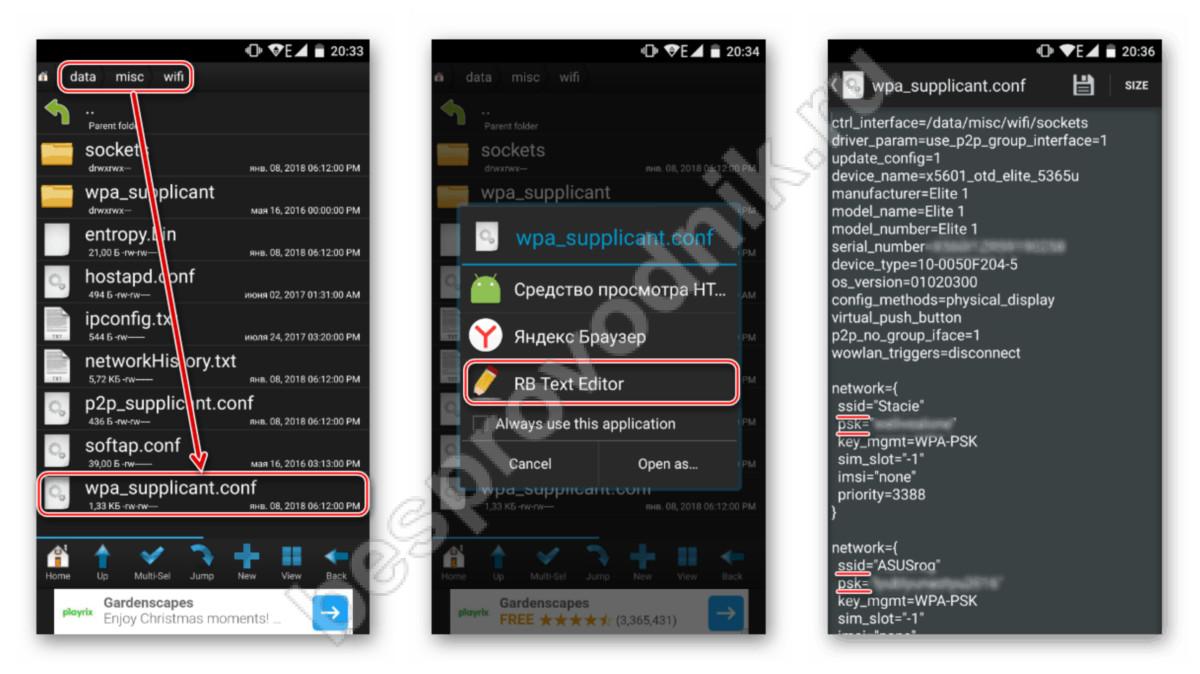
#2 Aplicație specializată pentru parolă WiFi
Astfel de aplicații vă permit să aflați foarte rapid parola de la WiFi-ul conectat pe Android prin intermediul telefonului - utilizatorul trebuie doar să facă câteva clicuri. Pentru a vizualiza cheia de securitate pe smartphone-ul dvs., veți avea nevoie de:
- Descărcați programul pe un Android care a fost conectat la rețea și instalați.
- Deschideți și acordați permisiunea root.
- Găsiți rețeaua pe care o căutați în listă și vedeți parola - copiați sau amintiți-vă.
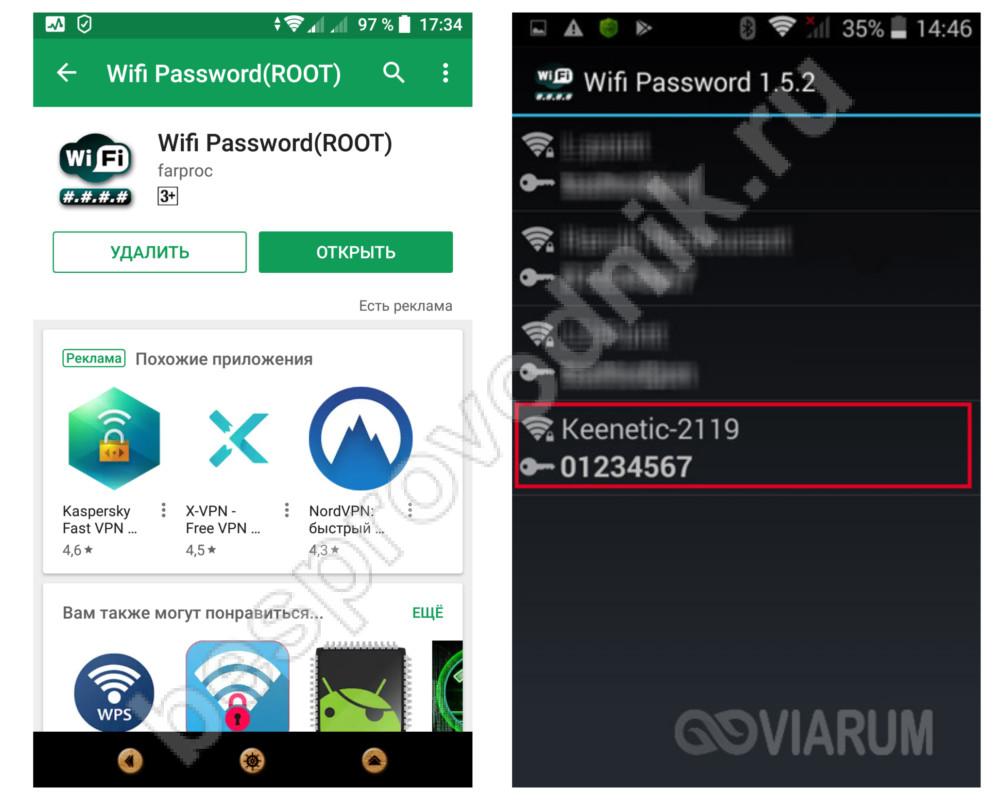
Cum și unde puteți vedea parola fără root
Pe un dispozitiv Android (pe un telefon, tabletă), cheile de securitate sunt stocate în fișiere speciale, astfel încât nu veți putea vedea parola WiFi pe Android fără root. Dar utilizatorii nu sunt întotdeauna pregătiți să deschidă accesul la setările sistemului, adesea acest lucru implică riscuri pentru funcționarea dispozitivului.
Problema are o soluție: cheia de securitate este stocată atât pe telefon, cât și pe router, precum și pe computere (laptop-uri, tablete) care sunt conectate la rețeaua de acasă. Prin urmare, există două moduri pe Android de a vedea parola Wi-Fi a rețelei conectate - atât folosind interfața web, cât și pe computerul care s-a conectat la internetul de acasă.
#1 interfață web

Această metodă este potrivită numai dacă dispozitivul (tabletă, telefon sau computer) este conectat la o rețea fără fir. Înainte de a căuta cheia de securitate în browser, trebuie să găsiți adresa IP a interfeței web: depinde de marca și producătorul routerului. De obicei se folosește 192.168.0.1 sau 192.168.1.1, pe routerele Belkin interfața web se află la 192.168.2.1.
Este important ca dispozitivul în acest moment să fie conectat doar la rețeaua WiFi de acasă, astfel încât celelalte conexiuni la Internet și Internetul mobil trebuie să fie temporar dezactivate.
Pentru a afla cheia de securitate, veți avea nevoie de:
- Deschideți orice browser, cum ar fi Yandex, Opera sau Chrome, pe un Android care a fost conectat la rețea. În linia de adresă, introduceți adresa IP a interfeței web și conectați-vă. În mod implicit, numele de utilizator este setat la „admin”, iar parola este fie „1234”, fie „admin” (dacă utilizatorul nu a modificat aceste setări). Uneori, producătorul indică adresa interfeței web pe carcasa routerului, precum și datele de autorizare.
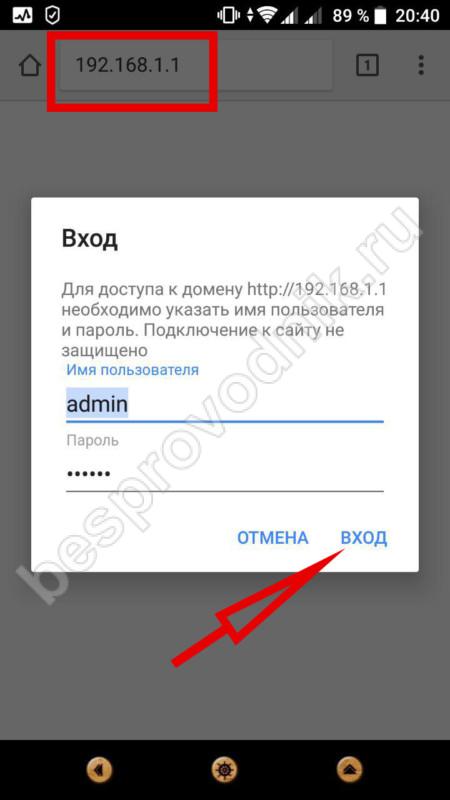
- În pagina care se deschide, utilizatorul va trebui să găsească numele rețelei sale și să apese pe el.
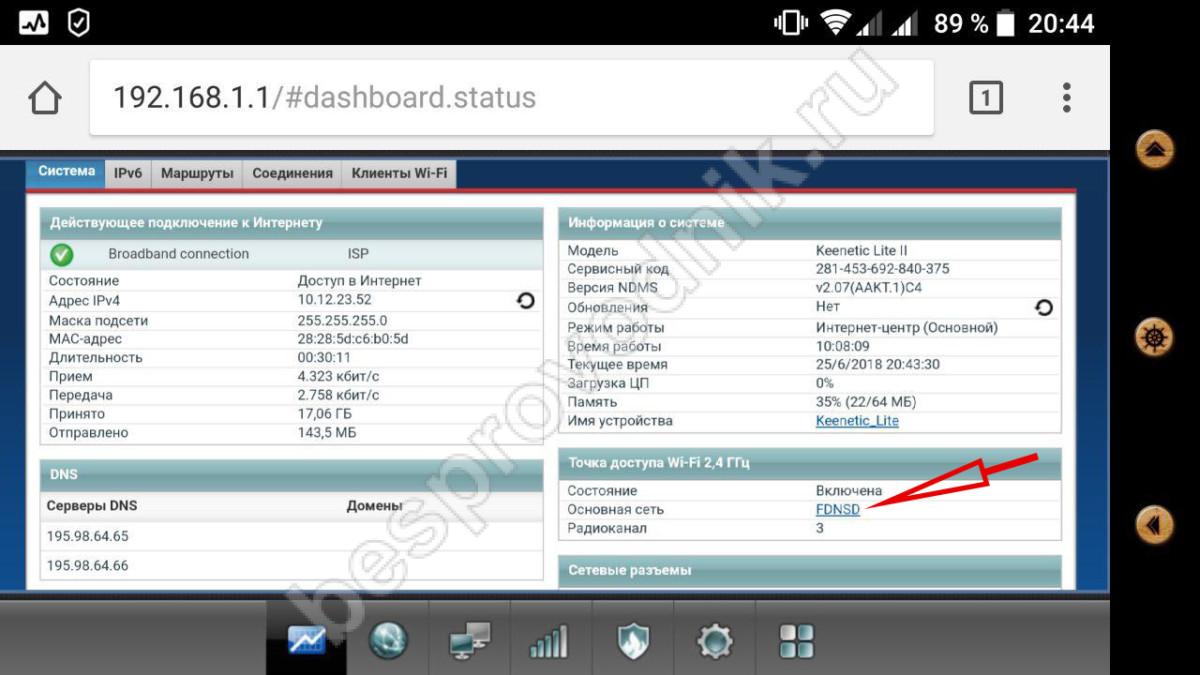
- Puteți nu numai să vizualizați cheia de securitate într-un câmp special, ci și să o modificați.
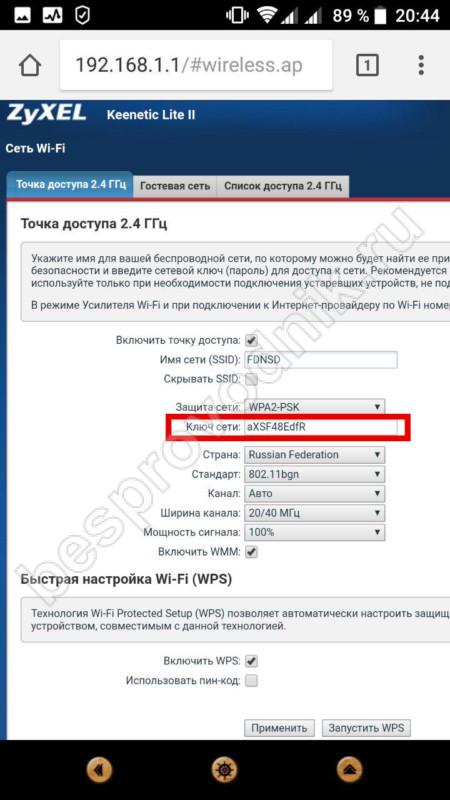
Aceasta este singura opțiune posibilă pentru a afla parola pentru WiFi pe Android fără root, dar cheia de securitate poate fi vizualizată pe un computer care a fost conectat la rețeaua de acasă cel puțin o dată.
#2 Un computer care a fost conectat anterior la rețeaua dorită
Sistemele de operare pentru PC stochează toate cheile de securitate și există multe moduri de a le vedea. De exemplu, să ne uităm la extragerea datelor folosind linia de comandă:
- Lansați linia de comandă și tastați comanda netsh wlan show profiles pe tastatură - acest lucru vă va permite să vedeți o listă a acelor rețele fără fir, informații despre care sunt stocate pe computer. Utilizatorul trebuie să-și găsească propriul și să-și amintească (sau să copieze) ortografia corectă.
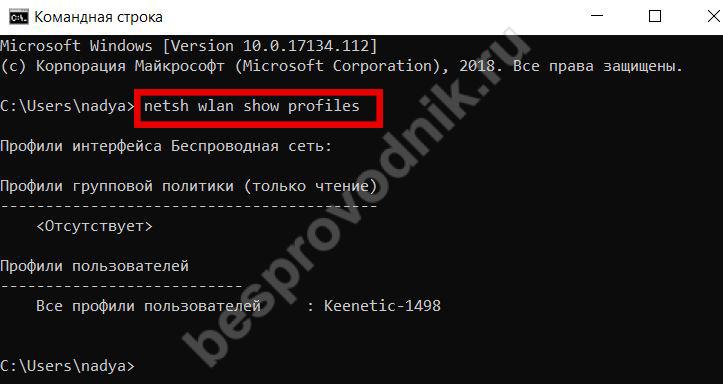
- Următoarea comandă de tastat este netsh wlan show profile name = exact network name key=clear . Dacă există spații în numele exact, atunci acesta trebuie să fie cuprins între ghilimele.
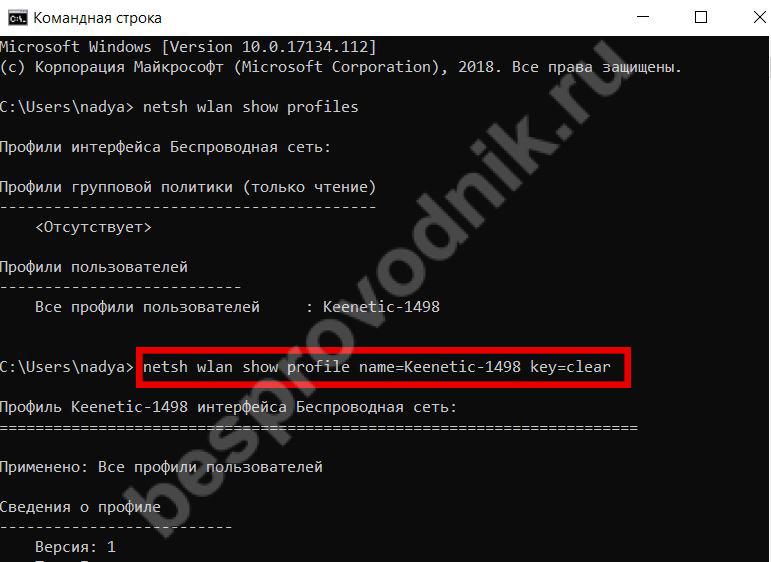
- Derulând în jos rezultatul, în secțiune "Setări de securitate" veți găsi informațiile pe care le căutați.
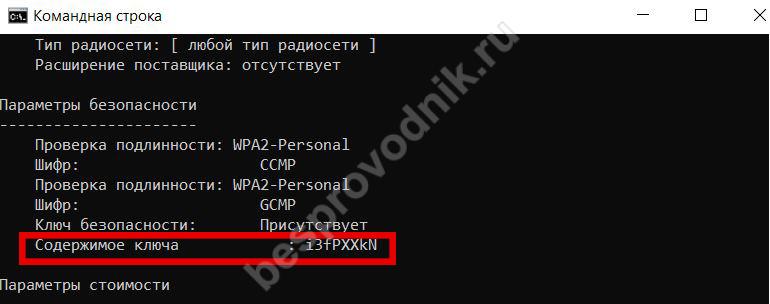
Problema modului de vizualizare a parolei Wi-Fi salvate pe o tabletă Android este rezolvată în același mod ca și pentru un smartphone.




